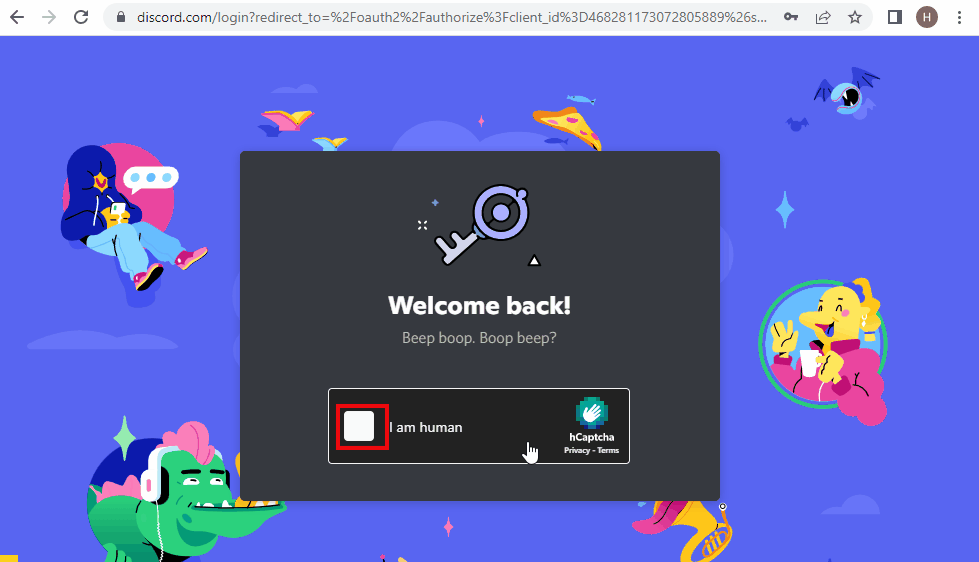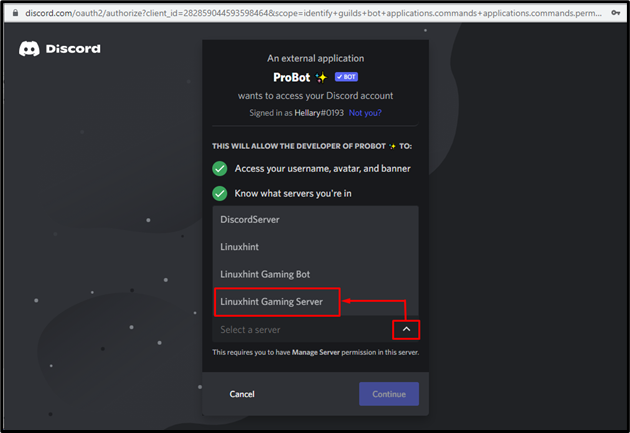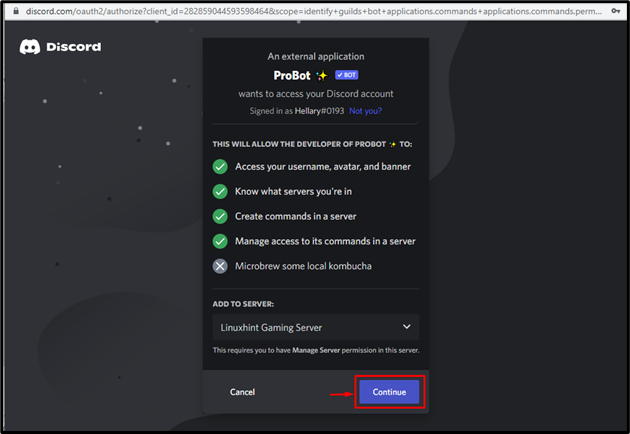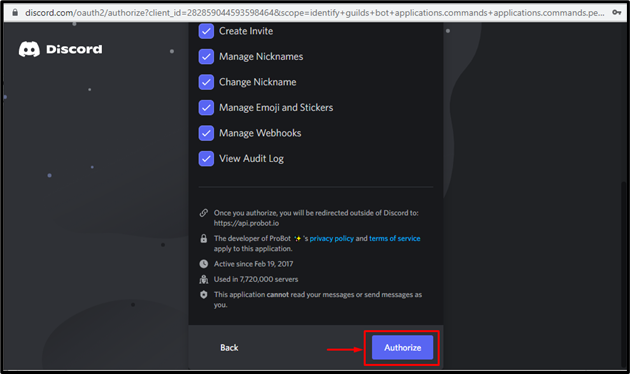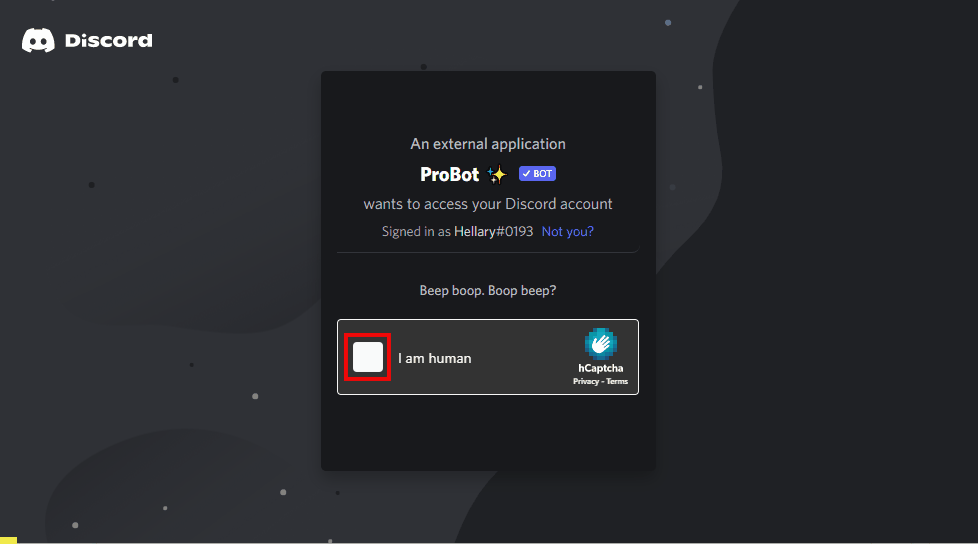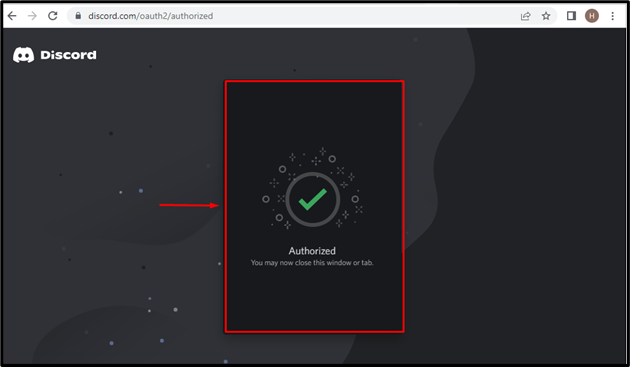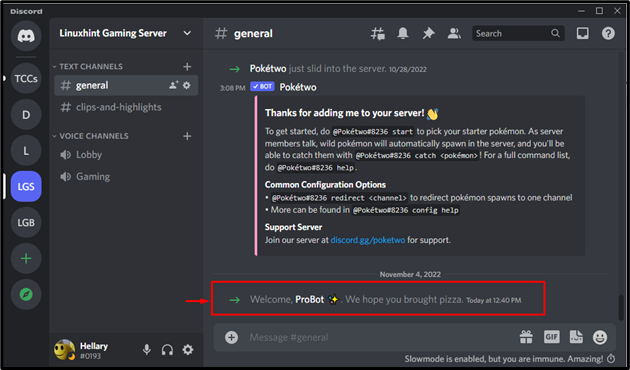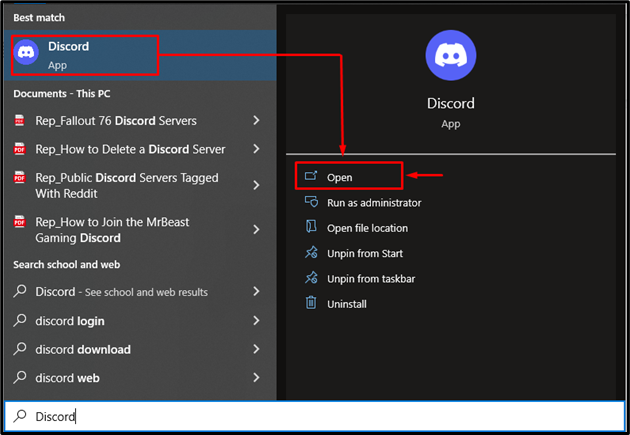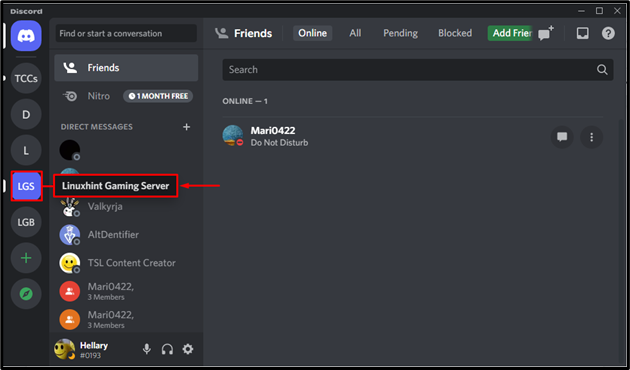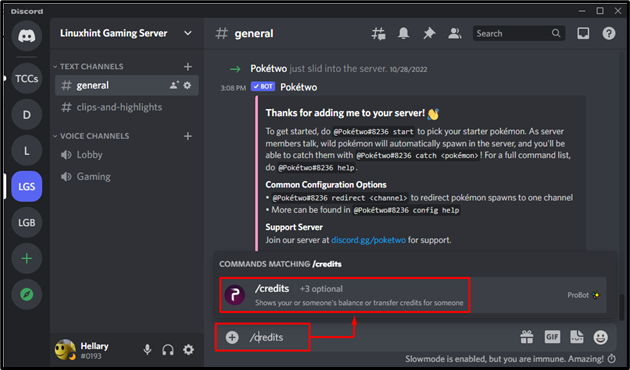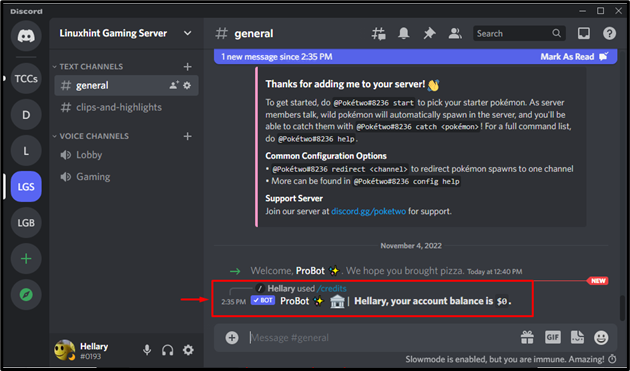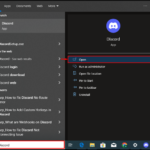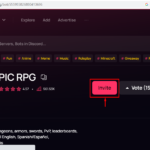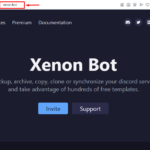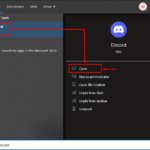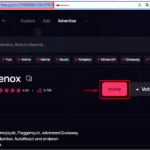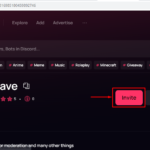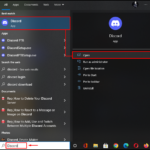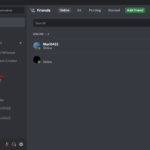ProBot es un bot de Discord altamente personalizado que tiene una variedad de funciones prácticas, que incluyen niveles de servidor, moderación del servidor, publicación de mensajes de Discord, compatibilidad con idiomas, funciones de reacción, funciones de audio de alta calidad y uso de reacciones, entre otras. Es un bot muy útil, especialmente conocido por su capacidad para integrar transmisiones de música de Spotify y SoundCloud.
Este artículo hablará sobre:
¿Cómo instalar el ProBot en Discord?
Para instalar ProBot en Discord, pruebe el procedimiento paso a paso indicado.
Paso 1: Visite la página oficial de ProBot
Inicialmente, visite la página oficial de ProBot y haga clic en el botón » Agregar a Discord «:

Paso 2: Inicie la cuenta de Discord
A continuación, inicie la aplicación Discord insertando las credenciales en los campos de entrada especificados. Luego, presione el botón “ Iniciar sesión ”:
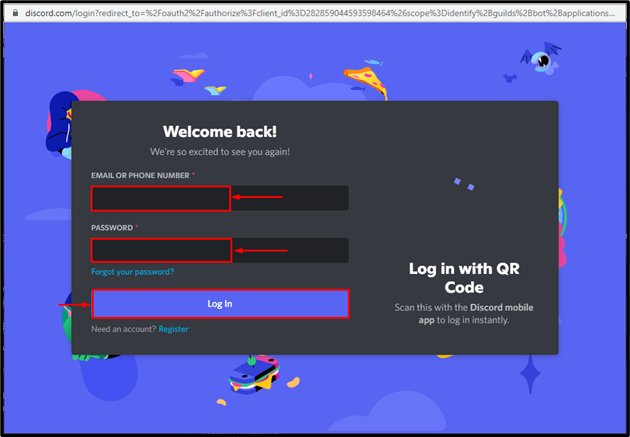
Paso 3: prueba tu identidad